“怎么裁剪视频呀,领导叫我把上周拍摄的活动视频裁剪一下,可是我完全不会呀,眼看明天就要交付了,现在一点进度都没有,感觉要完了,有没有人能帮帮我,教我如何裁剪视频,谢谢啦。”随着视频制作和分享越来越流行,学会如何裁剪视频成为一项重要的技能。通过裁剪视频,我们可以去除多余的片段,突出关键内容,使视频更具吸引力。本文将详细介绍两种裁剪视频的方法,帮助大家轻松完成视频裁剪任务。如何裁剪视频?视频成为了人们记录生活、分享经验的重要方式之一,然而,有时候我们可能需要裁剪视频,去除不需要的部分或者调整视频长度。那么可能很多人会有疑问,如何裁剪视频?下面推荐2个裁剪视频的方法。裁剪视频方法1:电脑视频裁剪电脑视频裁剪是Windows操作系统自带的一项功能,它具有简单易用的界面,可以帮助用户轻松完成视频剪辑,以下是使用它裁剪视频的步骤:第1步:在电脑桌面上找到需要裁剪的视频,右键选择打开方式,我们用“照片”打开它。第2步:进入到照片页面,在视频上方可以看见很多的功能,选择第一个“视频剪裁”,快捷键是“Ctrl+E”。第3步:在“视频剪裁”页面中,可以对我们的视频进行编辑,拖动视频的进度条,选择合适的片段。第4步:编辑完毕后,选择另存为副本,保存到电脑的指定位置中。裁剪视频方法2:数据蛙录屏软件电脑视频裁剪虽然方便,但是它功能相对较为简单,没有更多的操作空间,推荐使用数据蛙录屏软件,它是集录屏与剪辑功能为一体的软件,拥有多种录屏模式,包括视频录制、游戏录制、音频录制等,满足您的需求。它支持高清视频录制,确保画质清晰,支持对录制的视频进行剪辑、合并、添加特效等操作。使用它进行裁剪视频的操作步骤如下:数据蛙录屏软件下载链接:https://luping.shujuwa.net/操作环境:演示机型:华为笔记本Mate Book 14系统版本:Windows 10软件版本:数据蛙录屏软件1.1.8第1步:在官网上下载并安装数据蛙录屏软件,然后录制一段需要裁剪的视频,我们打开“视频录制”模式。第2步:在视频录制模式中,对录制的区域进行设置,记得把扬声器打开,不然录制的视频会没有声音。第3步:录制结束后,我们选择视频下方“高级剪辑”功能,在这里我们可以对视频进行裁剪、添加特效等多种操作。第4步:剪辑结束后,我们还可以在录制历史里面找到它,对视频文件进行压缩、合并、转换等操作。结论裁剪视频是一个重要的编辑过程,可以让您更好地呈现自己的创意和故事。本文介绍了两种如何裁剪视频的方法,通过电脑视频裁剪和数据蛙录屏软件,您可以灵活地裁剪视频片段,满足您不同的编辑需求。无论是专业的视频编辑软件还是轻便的录屏工具,都可以帮助您轻松地实现视频裁剪的目标,创作出令人满意的视频作品。文章推荐:零基础也能学会,音频录制入门指南ppt录制在哪?实用技巧分享。
电脑网速慢怎么解决?推荐这3个方法
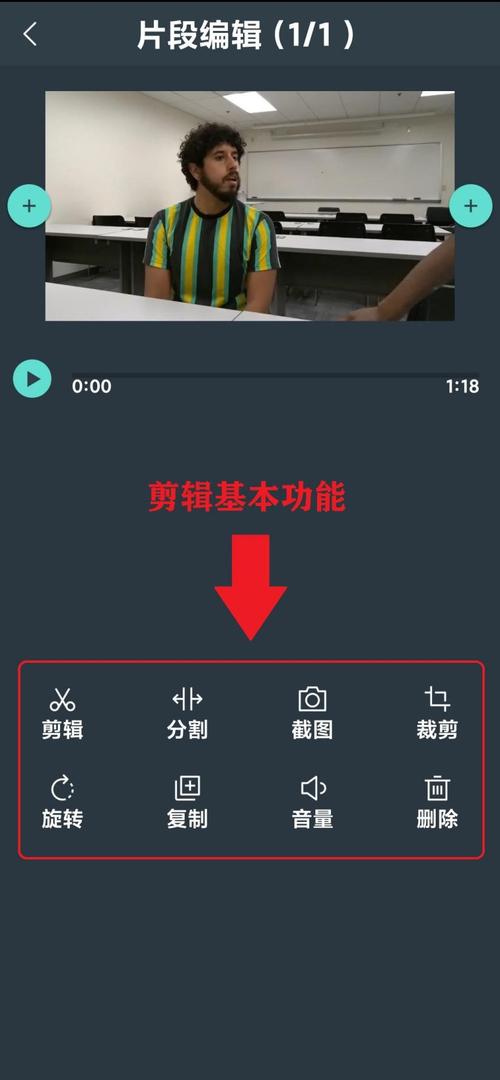
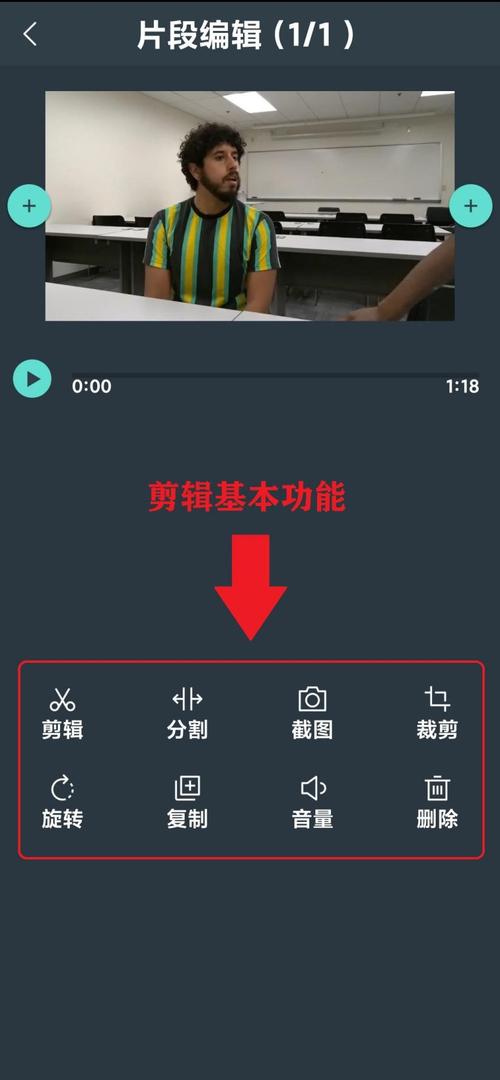
0 评论